Heim >System-Tutorial >Windows-Serie >Wie kann das Problem gelöst werden, dass Win7 keine Spiele im Vollbildmodus spielen kann? Lösung für das Problem, dass das Win7-Spiel nicht im Vollbildmodus läuft
Wie kann das Problem gelöst werden, dass Win7 keine Spiele im Vollbildmodus spielen kann? Lösung für das Problem, dass das Win7-Spiel nicht im Vollbildmodus läuft
- PHPznach vorne
- 2024-02-14 12:12:291081Durchsuche
Der
php-Editor Banana stellt Ihnen einige Methoden vor, um das Problem zu lösen, dass Win7 keine Spiele im Vollbildmodus spielen kann. Wenn wir das Win7-System verwenden, stoßen wir manchmal auf das Problem, dass das Spiel nicht im Vollbildmodus ausgeführt werden kann, was zu gewissen Unannehmlichkeiten für unser Spielerlebnis führt. Aber keine Sorge, wir können dieses Problem mit einigen einfachen Methoden lösen. Werfen wir einen Blick auf die Lösung des Problems, dass Win7-Spiele nicht im Vollbildmodus ausgeführt werden können!
Lösung für das Problem, dass Win7 keine Spiele im Vollbildmodus spielen kann
Methode 1:
1 Klicken Sie auf das Startmenü des nächsten Hauses, geben Sie regedit ein und drücken Sie zur Bestätigung die Eingabetaste.

2. Öffnen Sie den Registrierungseditor in der Reihenfolge:
HEKY_LOCAL_MACHINESYSTEMControlSet001ControlGraphicsDreversconfiguration
Klicken Sie mit der rechten Maustaste auf die Konfiguration und wählen Sie „Suchen“.
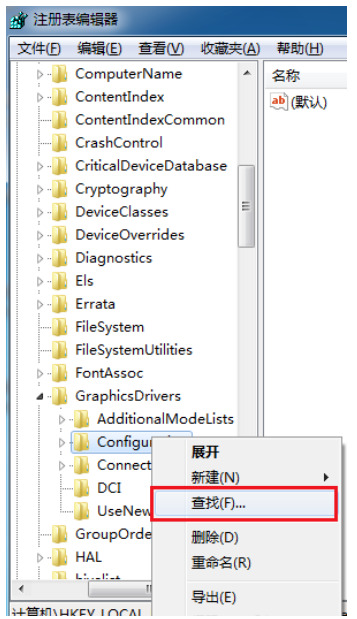
3. Geben Sie in der sich öffnenden Suchoberfläche die Skalierung ein und klicken Sie, um die nächste zu finden.

4. Suchen Sie in der geöffneten Benutzeroberfläche nach „Skalierung“, und wählen Sie „Ändern“ aus.

5. Ändern Sie die numerischen Daten in der Popup-Oberfläche von 4 auf 3 und bestätigen Sie, um das Problem der unvollständigen Anzeige zu lösen.
Hinweis: Sollte das Anzeigeproblem nach der ersten Änderung immer noch nicht gelöst sein, müssen Sie die Zahl 3 wieder auf 4 ändern.

Methode 2:
1. Klicken Sie mit der rechten Maustaste auf eine leere Stelle auf dem Systemdesktop, wählen Sie die Bildschirmauflösung aus und klicken Sie, um mit dem nächsten Schritt fortzufahren.

2. Es wird empfohlen, die Auflösung des Monitors in der Benutzeroberfläche zum Ändern der Monitordarstellung zu ändern.
Dies kann das Problem lösen, dass die meisten Monitore nicht in den Vollbildmodus wechseln können.

Das obige ist der detaillierte Inhalt vonWie kann das Problem gelöst werden, dass Win7 keine Spiele im Vollbildmodus spielen kann? Lösung für das Problem, dass das Win7-Spiel nicht im Vollbildmodus läuft. Für weitere Informationen folgen Sie bitte anderen verwandten Artikeln auf der PHP chinesischen Website!
In Verbindung stehende Artikel
Mehr sehen- So lösen Sie das Problem „Überprüfen Sie die Lösung online und schließen Sie das Programm' im Win7-System
- Was soll ich tun, wenn das Bluetooth-Headset beim Hinzufügen eines Geräts in Windows 7 nicht gefunden wird?
- So fügen Sie einen Drucker in Win7 hinzu
- Was soll ich tun, wenn mein Desktop-Hintergrund in Windows 7 schwarz wird?

